La integración de Dialogflow para Slack te permite crear y entrenar fácilmente tus propios bots y aplicaciones de Slack para que entiendan el lenguaje natural.
Limitaciones
Esta integración solo admite el idioma predeterminado del agente.
Configura Slack
A fin de configurar la integración de Slack para tu agente, necesitarás lo siguiente:
- Una cuenta de Slack
- Un equipo de Slack
Crear una aplicación de Slack
- Navega a la Consola del desarrollador de Slack.
- Ingresa un nombre para tu aplicación.
- Elige un Team (Equipo) al que te gustaría que se asocie la aplicación.
- Haz clic en el botón Create App (Crear app).
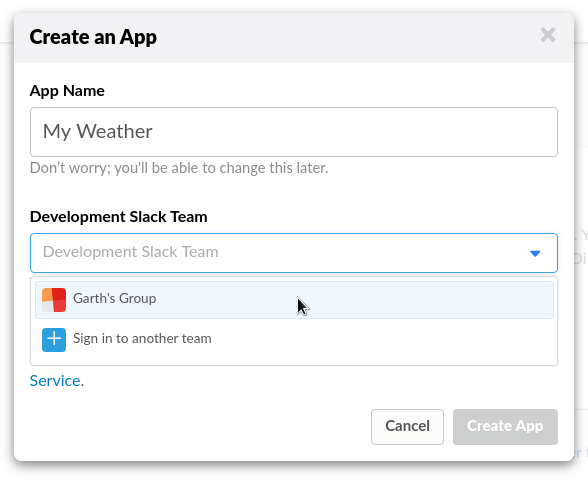
Agrega un usuario bot
- Haz clic en OAuth y permisos en el menú de la izquierda.
- Ve a la sección Alcances y asegúrate de que los siguientes alcances de OAuth se encuentren en la sección de alcances de token de bot
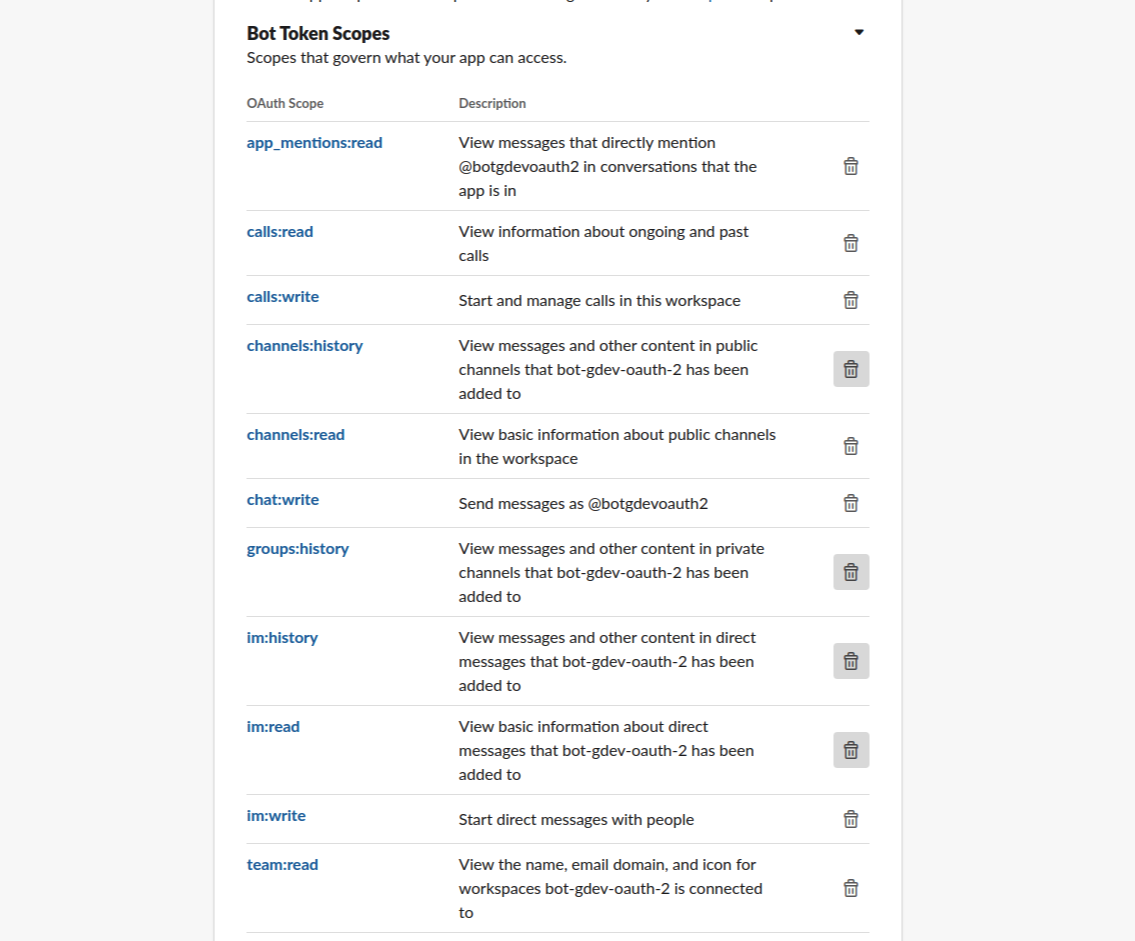 .
. - Haz clic en Página principal de la aplicación en el menú de la izquierda.
- Habilita Always Show My Bot as Online y, si es necesario, edita App Display Name (esta es la información que verán los usuarios para tu bot).
Habilita la integración en Dialogflow
En la consola para desarrolladores de Slack, haz clic en Basic Information (Información básica) en el menú de la izquierda y desplázate hasta la sección App Credentials (Credenciales de la app). Toma nota del Client ID (ID de cliente), el Client Secret (Secreto del cliente) y el Verification Token (Token de verificación).
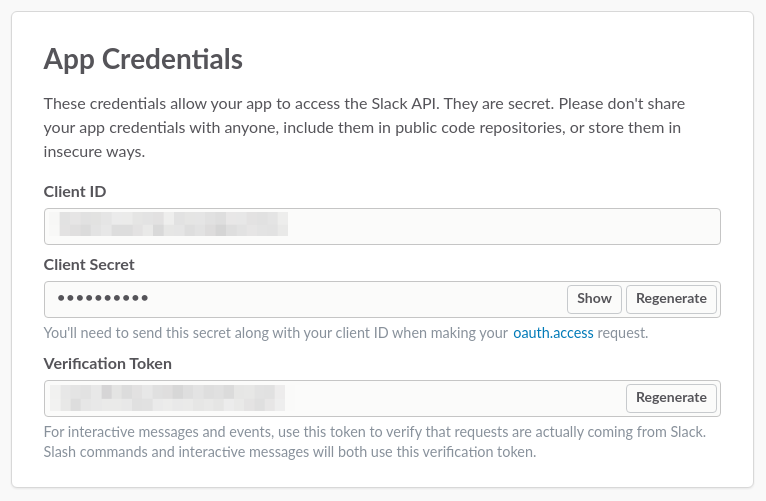
Vincula Slack a Dialogflow
- En Dialogflow, ve a Integraciones en el menú de la izquierda.
- Haz clic en el mosaico Slack.
- Ingresa los valores relacionados en los siguientes campos:
- Client ID (ID de cliente)
- Client Secret (Secreto del cliente)
- Verification Token (Token de verificación)
- Haz clic en Start (Iniciar).
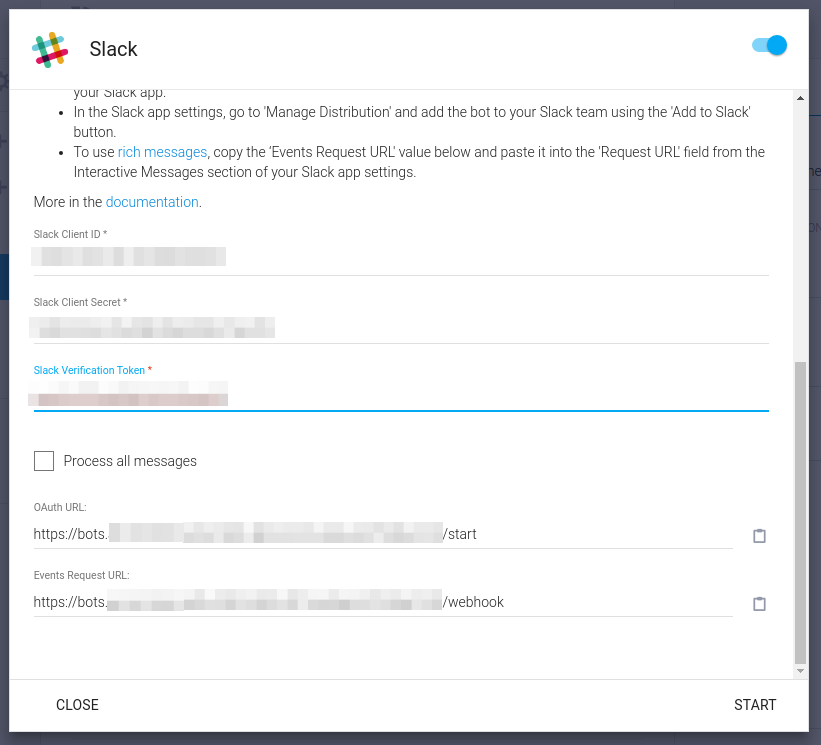
Continúa con la configuración de Slack
Ahora que configuraste Slack y Dialogflow, debes habilitar OAuth, las URLs de solicitudes de eventos (proporcionadas por Dialogflow) y las suscripciones a eventos.
Agrega la URL de OAuth
- Copia la URL de OAuth de la página de configuración de Slack de Dialogflow.
- Ve a la consola para desarrolladores de Slack y haz clic en OAuth & Permissions (OAuth y permisos) en el menú de la izquierda.
- Haz clic en el botón Add a new Redirect URL (Agregar una URL de redireccionamiento nueva) y pega la URL de OAuth.
- Haz clic en Add (Agregar).
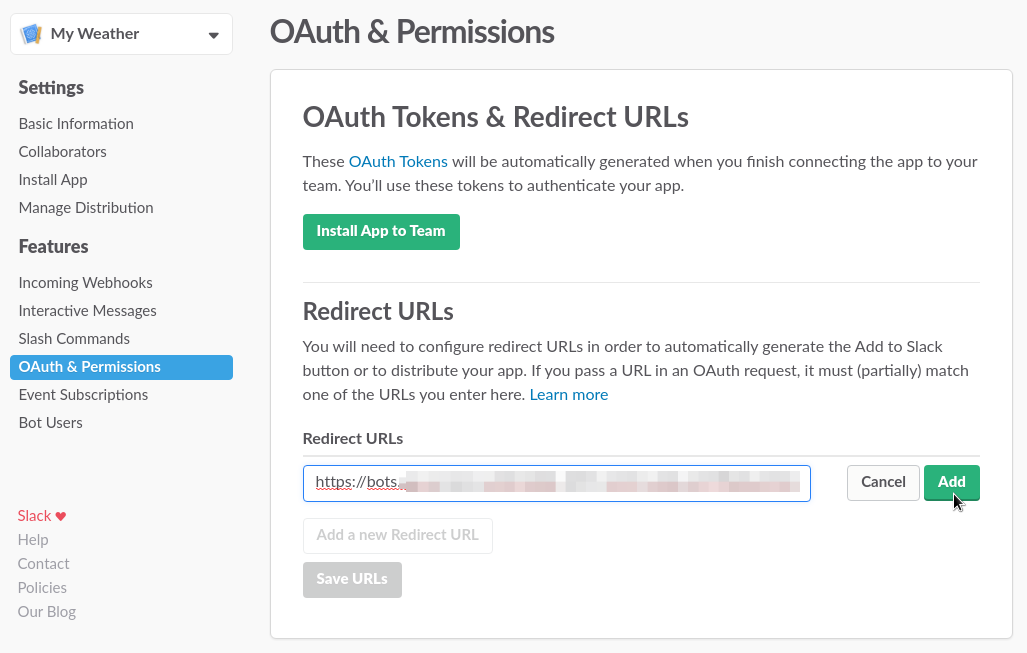
- Haz clic en el botón Guardar URL.
Agrega la URL de solicitud de evento y habilita las suscripciones a eventos
- Copia la URL de solicitud de evento de la página de configuración de Slack de Dialogflow.
- Ve a la consola para desarrolladores de Slack y haz clic en Event Subscriptions (Suscripciones a eventos) en el menú de la izquierda.
- Haz clic en el interruptor para habilitar los eventos y pega la URL de la suscripción a evento en el campo Request URL(URL de solicitud).
Después de unos minutos, deberías ver la palabra “Verified” (Verificada) en color verde encima del campo de la URL de solicitud.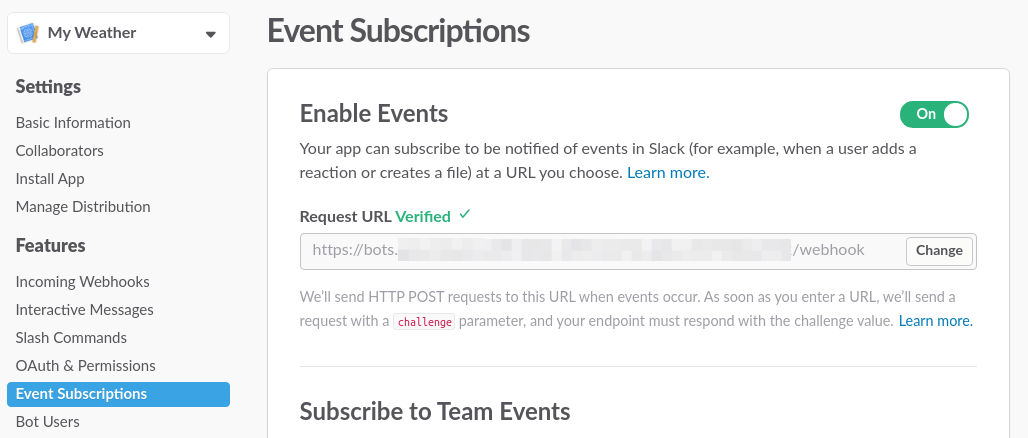
En Subscribe to Bot Events (Suscribirse a eventos de Bot), haz clic en el botón Add Bot User Event (Agregar evento de usuario de Bot).
Esto revelará el campo de texto y la lista de eventos. Puedes ingresar términos en este campo para buscar eventos a los que deseas que responda tu bot. Aquí encontrarás una lista de los eventos que sugerimos que agregues:Nombre del evento Descripción del evento message.im Se publicó un mensaje en un canal de mensajes directos message.groups Se publicó un mensaje en un canal privado message.channels Se publicó un mensaje en un canal im_created Se creó un mensaje directo. En la sección Suscribirse a eventos en nombre de usuarios haz clic en el botónAgregar evento del lugar de trabajo para agregar el evento im_created, luego presionaGuardar cambios. 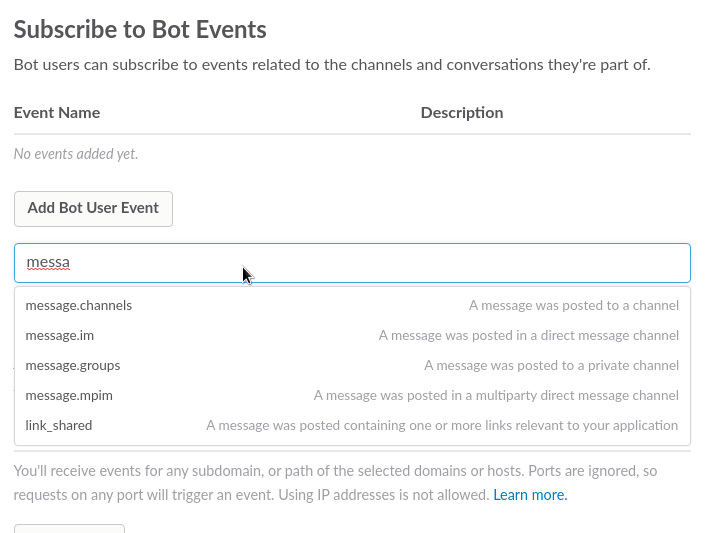
Una vez que hayas terminado la actualización de esta configuración, haz clic en el botón Guardar cambios en la parte inferior de la página.
Agrega tu bot de Slack a un equipo
- En la consola para desarrolladores de Slack, haz clic en Manage Distribution (Administrar distribución) en el menú de la izquierda.
- En la sección Share Your App with Your Workplace (Comparte tu app con tu lugar de trabajo), haz clic en el botón Agregar a Slack (Add to Slack).
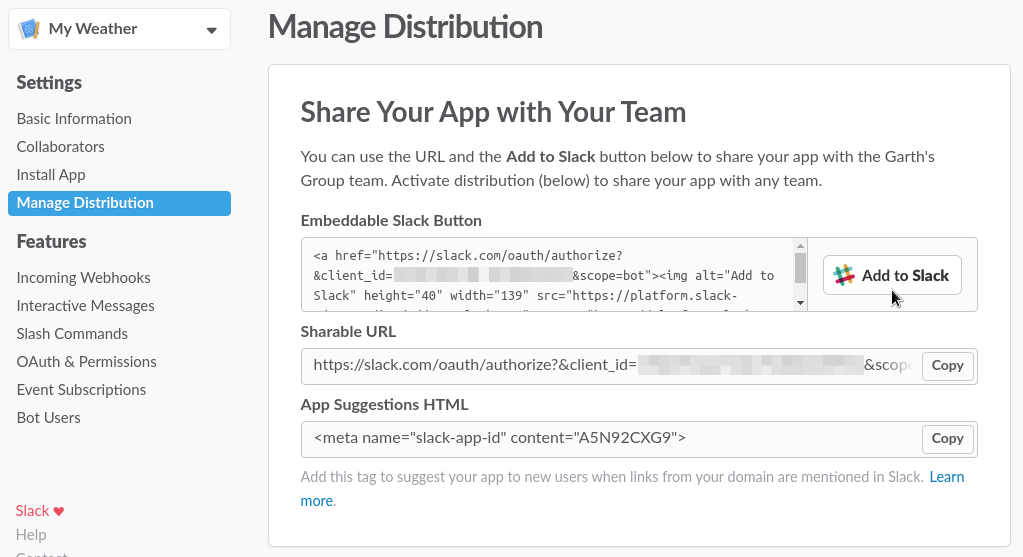
- En la siguiente página, haz clic en el botón Authorize (Autorizar) para agregar el agente.

Realiza pruebas
Puedes probar el agente sin crear un bot de Slack público. Para hacerlo, ve a la página Integraciones del agente y haz clic en el interruptor del mosaico Slack. En la ventana emergente, haz clic en el botón Test In Slack (Probar en Slack).
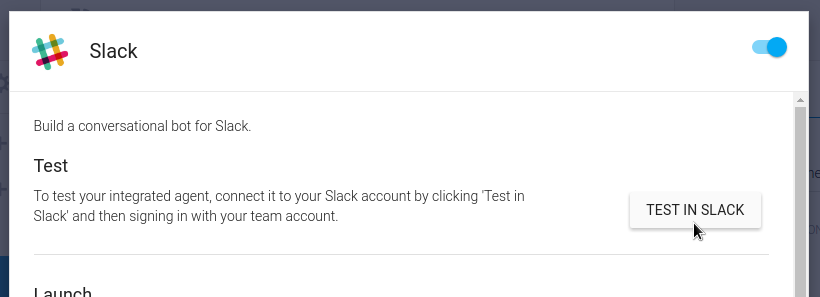
Se te solicitará que accedas a Slack. Una vez que hayas accedido, navega hasta la instancia y encuentra el usuario bot llamado @dialogflow-bot. Puedes enviarle un mensaje directo al agente para probarlo o agregarlo a los canales en tu instancia.
Eventos
Esta integración invoca los siguientes eventos:
| Evento | Descripción |
|---|---|
SLACK_WELCOME |
Se activa cuando un usuario inicia una conversación con tu bot de Slack. |
Mensajes de respuesta enriquecida
Se admiten los siguientes mensajes de respuesta enriquecida.
Respuestas de imagen
Formatos y tamaños admitidos:
- GIF
- jpeg
- png
- bmp
Respuestas con tarjeta
No hay campos obligatorios para las tarjetas en Slack; se puede usar cualquier combinación de elementos.
Se admiten botones con una URL y con una devolución de texto. Los botones con una URL se muestran como hipervínculos.
Respuestas rápidas
Las respuestas rápidas son compatibles con las integraciones con un clic de Slack y corresponden a una versión de texto de los botones interactivos de Slack.
Respuestas con carga útil personalizada
Texto con formato en la integración con un clic de Slack
Los bots de Slack pueden enviar texto con formato, como se muestra en el siguiente ejemplo:
{ "slack": { "text": "This is an example of *bold*, _italic_, and `code`." } }

